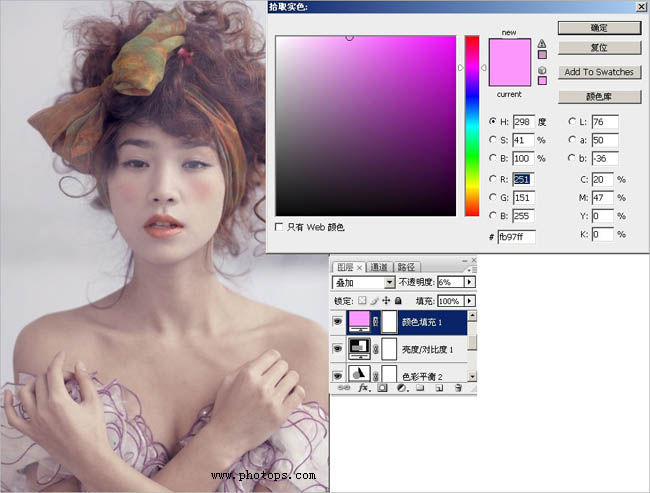给室内人物照片加上甜美的淡紫色
摘要:给室内人物照片加上甜美的淡紫色人物美化不仅是脸部的美化,还需要考虑整体的颜色,如背景及服饰等。处理的时候先选择好主色,然后根据自己的美感,把...
给室内人物照片加上甜美的淡紫色
| 人物美化 不仅是脸部的美化,还需要考虑整体的颜色,如背景及服饰等。处理的时候先选择好主色,然后根据自己的美感,把人物肤色及各部分的色调调融合即可。 原图 |
|
| 最终效果 |
|
| 1、照片精修及液化。
2、将精修好的照片转换成LAB模式,在通道区、选择明度通道并复制明度通道,再转到RGB模式,粘贴已复制的明度通道。不透明度改为50%,建立图层蒙版擦出原有的嘴红、腮红、头发及饰品的颜色。 3、色彩平衡/选择阴影/加蓝19,再选择高光/减黄4。 |
|
| 4、色彩平衡/选择阴影/加蓝6,中间调/加青5/减黄5,高光/减青9/减洋红3。 |
|
| 5、整体亮度/对比度,亮度加3。 |
|
| 6、整体添加“7b97ff”纯色,模式为叠加,不透明度为6%。 |
|
| 7、添加土黄色的滤镜,浓度为14。 |
【给室内人物照片加上甜美的淡紫色】相关文章:
上一篇:
调出楼梯婚片艳丽的蓝紫色
下一篇:
调出外景婚片清晰的古典中性色